La Chromecast est une petite clé HDMI que vous branchez derrière sur votre téléviseur et qui vous permet, par l’intermédiaire de votre réseau Wi-Fi, de diffuser tout ce qui sort de votre PC, Tablette ou Smartphone, vers votre téléviseur. N’hésitez pas à parcourir le guide d’installation de la Chromecast pour en savoir un peu plus sur ce merveilleux appareil à moins de 40 EUR. Parmi les nombreux usages de la Google Chromecast il est possible de surfer sur Internet sur votre TV depuis votre PC. Très pratique pour faire une démonstration, faire des recherches à plusieurs sans être agglutiné derrière l’écran du PC ou encore pour diffuser un contenu multimédia.
Installer l’extension Google Cast sur votre PC
Depuis votre PC ouvrez votre navigateur Chrome et installez simplement l’extension Google Cast

Cliquez sur Ajouter l’extension
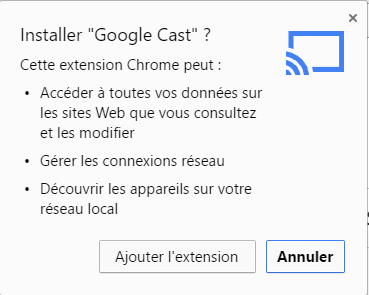
Une dizaine de secondes plus tard l’icône de l’extension Google Cast apparaît dans votre navigateur.
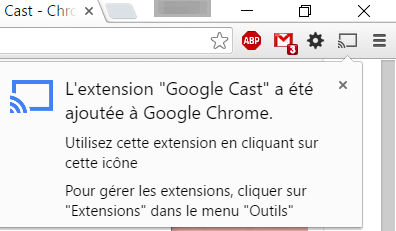
Comment caster un onglet Chrome sur votre TV avec votre ChromeCast
Assurez vous que votre TV et votre dongle Chromecast soient bien allumés. Personnellement ma Chromecast est alimentée par un port USB de la TV donc dès que je démarre la TV la Chromecast est opérationnelle.
Sélectionnez l’onglet Chrome que vous souhaitez voir sur votre TV puis cliquez sur l’icône Google Cast. Il suffit de alors de cliquer sur le nom de votre Chromecast. Elle s’appelle HomeCast chez moi.
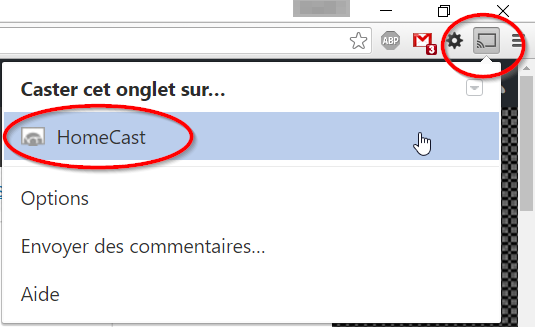
Et magie …
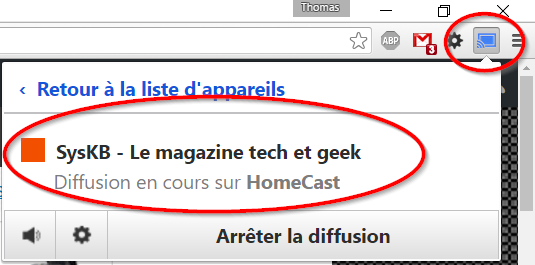
Mon onglet est bien diffusé en live sur ma TV.
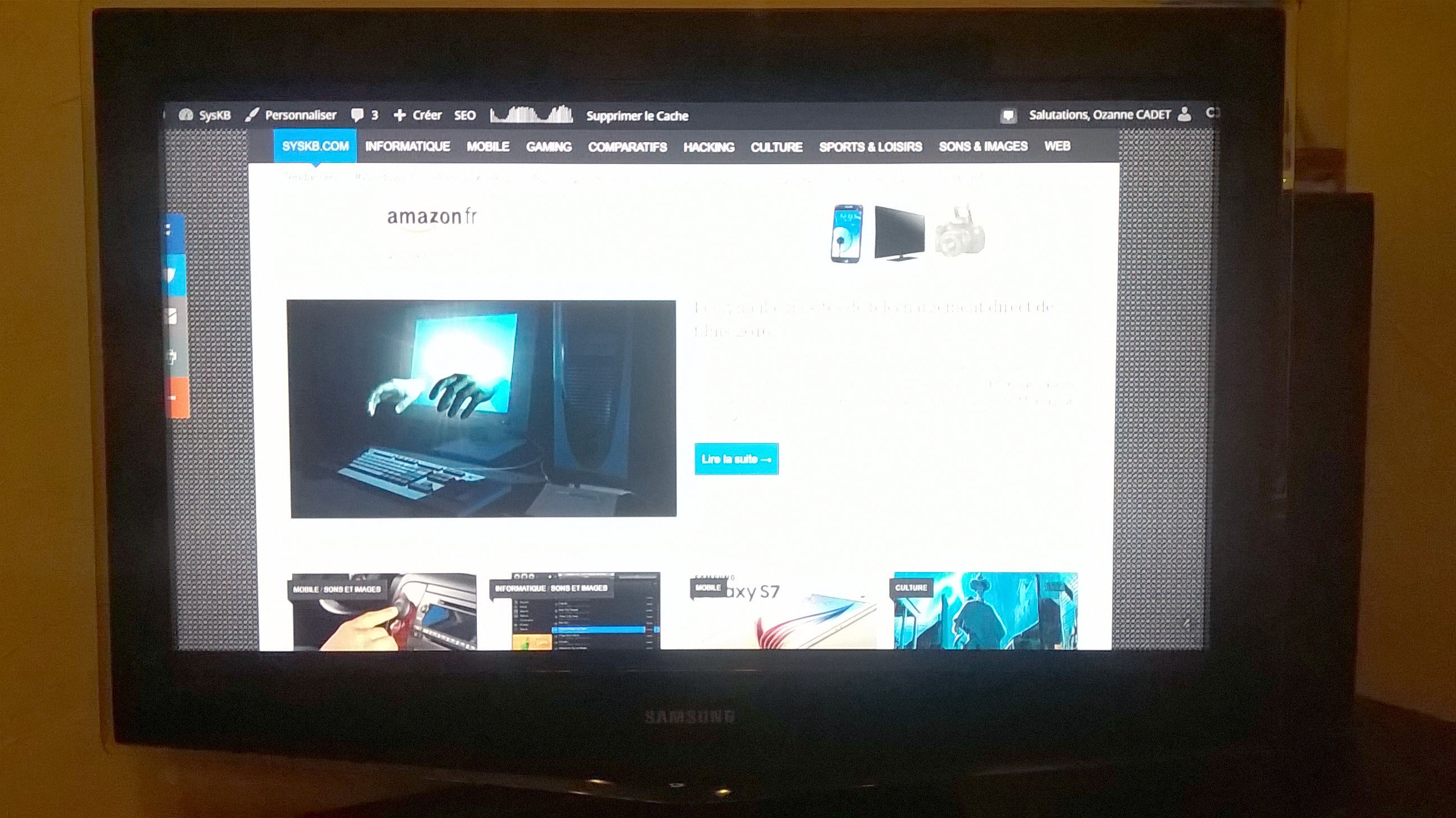
YouTube et la Chromecast
Si je souhaite diffuser une vidéo du site YouTube, le comportement est légèrement différent et intelligent puisque l’application YouTube va se lancer sur votre TV pour diffuser la vidéo directement en plein écran, au lieu d’afficher l’onglet de Chrome, ce qui n’aurait pas forcément d’intérêt.
Notez également que lorsque vous êtes sur YouTube, le bouton Google Cast pour caster la vidéo apparaît également sur la vidéo que vous regardez, pratique !
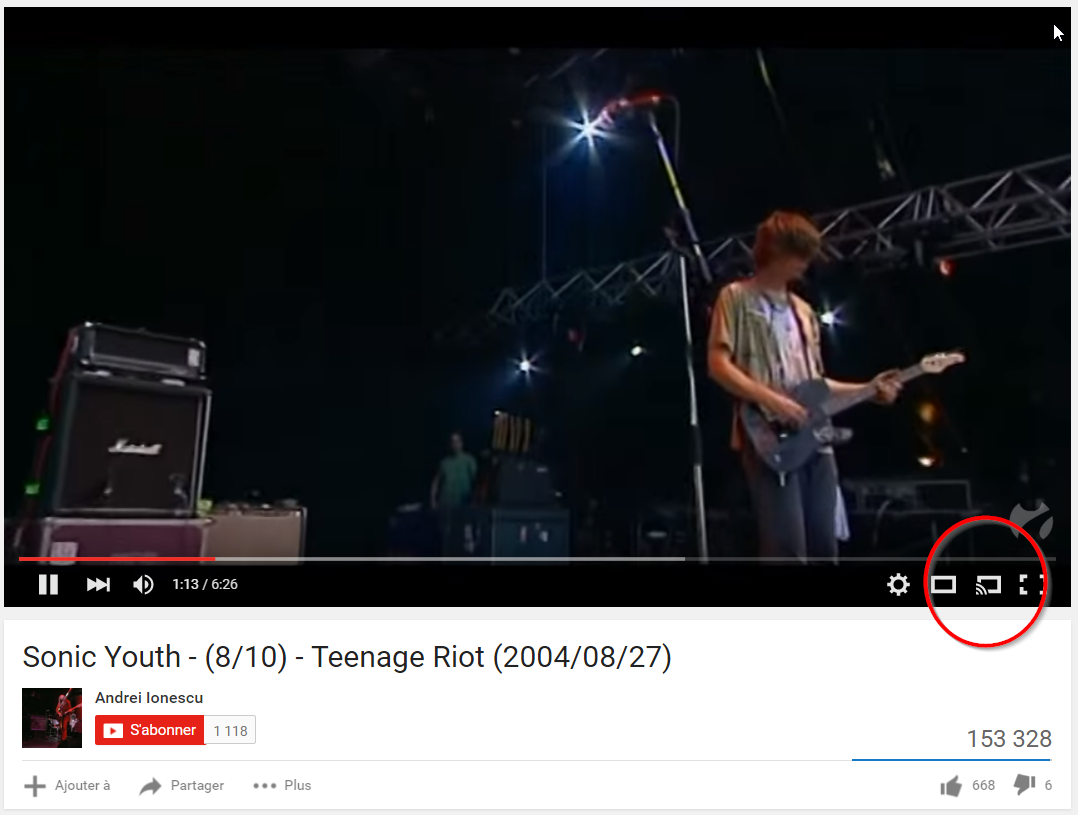
Je vous laisse maintenant apprécier Teen Age Riot des Sonic Youth, un titre phare de l’album Daydream Nation
Conclusion
Vous venez de découvrir comment surfer sur Internet sur votre TV en diffusant un onglet Google Chrome de votre PC vers votre TV avec le dongle Chromecast.